TTEP.CN > 故障 >
笔记本win7无线网络红叉电脑网络连接不可用 win7系统下无线网络
笔记本win7无线网络红叉电脑网络连接不可用 win7系统下无线网络无法连接网络 我们在使用电脑的时候,总是会遇到很多的电脑难题。当我们在遇到了Win7系统下无线网络无法连接的时候,那么我们应该怎么办呢?今天就一起来跟随TTEP的小编看看怎么解决的吧。
Win7系统下无线网络无法连接怎么办?
1、首先我们需要做的就是要对电脑中的无线网络的信号进行检查看看是不是可以正常的使用的,当我们搜索不到无线网的信号的时候,那么我们就可以判断出有可能是电脑的接触器出现了故障。我们这个时候就可以将无线路由器安放在可以对信号正常接收的地方,也许换一个也是可以的。
2、还有的人可能连无线网络都没有打开,这个时候我们就要进入到电脑的桌面上,然后按照顺序依次的打开以下选项计算机-管理-服务和应用程序,然后我们在继续的找到服务并打开它,这个时候就会跳出一个新的页面,我们需要在右边位置找到WLAN AutoConfig,找到以后我们看下这个选项是不是开启的状态,发现没有开启的话,那么我们就将其设置开启即可,然后这个时候我们就要连接无线网了。
3、当我们在完成了上面的方法依然不能进行无线网络连接的时候,那么我们就要对电脑中的DNS进行设置了。我们需要打开桌面上的网络图标,然后在这个网络图标中我们找到网络和共享中心,进入以后我们就可以打开电脑的本地连接,这个时候对本地连接的属性进行点击操作,然后选择里面的internet协议版本4,这个时候我们就可以对电脑中的DNS进行设置了。
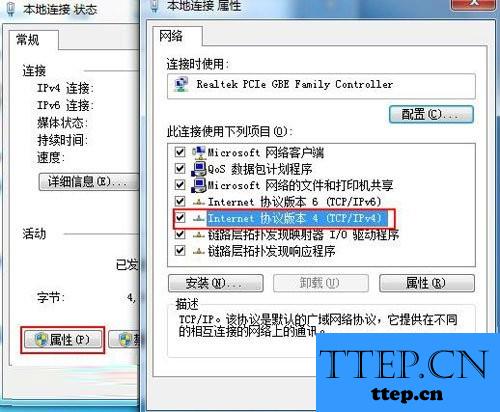
Win7系统下无线网络无法连接怎么办?
1、首先我们需要做的就是要对电脑中的无线网络的信号进行检查看看是不是可以正常的使用的,当我们搜索不到无线网的信号的时候,那么我们就可以判断出有可能是电脑的接触器出现了故障。我们这个时候就可以将无线路由器安放在可以对信号正常接收的地方,也许换一个也是可以的。
2、还有的人可能连无线网络都没有打开,这个时候我们就要进入到电脑的桌面上,然后按照顺序依次的打开以下选项计算机-管理-服务和应用程序,然后我们在继续的找到服务并打开它,这个时候就会跳出一个新的页面,我们需要在右边位置找到WLAN AutoConfig,找到以后我们看下这个选项是不是开启的状态,发现没有开启的话,那么我们就将其设置开启即可,然后这个时候我们就要连接无线网了。
3、当我们在完成了上面的方法依然不能进行无线网络连接的时候,那么我们就要对电脑中的DNS进行设置了。我们需要打开桌面上的网络图标,然后在这个网络图标中我们找到网络和共享中心,进入以后我们就可以打开电脑的本地连接,这个时候对本地连接的属性进行点击操作,然后选择里面的internet协议版本4,这个时候我们就可以对电脑中的DNS进行设置了。
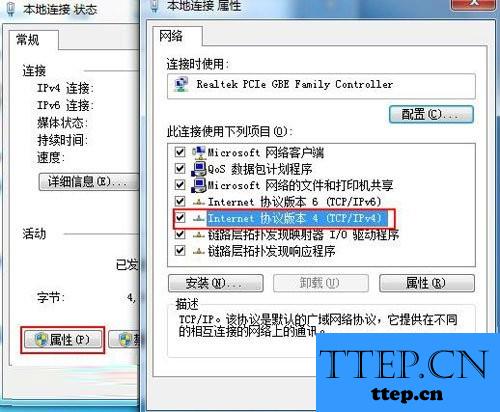
- 上一篇:Win10开机如何跳过锁屏界面直接进入桌面 WIN10怎么禁用关闭开机
- 下一篇:没有了
- 最近发表
- 赞助商链接
